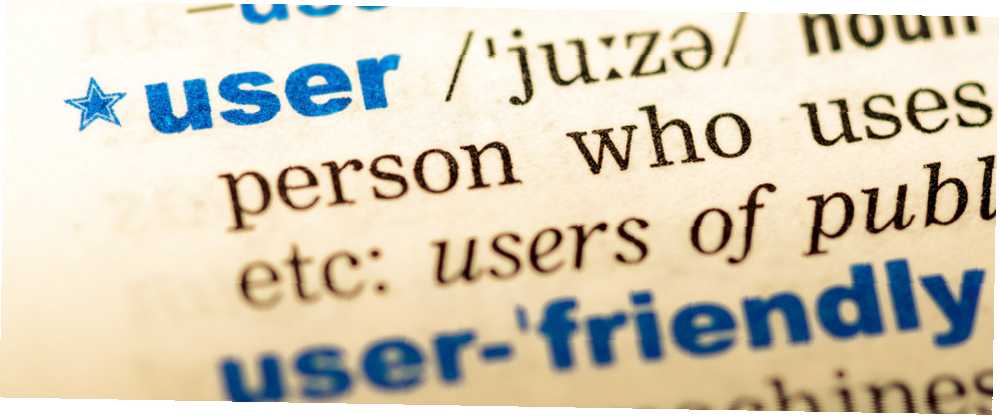
Owen Little
0
2967
185
Los errores tipográficos importan Por qué los errores tipográficos siempre importan, incluso en línea y en mensajes de texto [Opinión] Por qué los errores tipográficos siempre importan, incluso en línea y en mensajes de texto [Opinión] Todos cometemos errores de vez en cuando. Es natural, una parte de la vida, una curva de aprendizaje que utilizamos para mejorarnos. Los errores tipográficos no son una excepción. Suceden a menudo, y si la escritura forma un ..., y por lo tanto, todos los principales navegadores (y la mayoría del software en estos días) incluyen una función de corrección ortográfica para evitar que envíe palabras mal escritas. Sin embargo, es fácil hacer clic incorrectamente e ignorar un error tipográfico, o peor aún, agregar una palabra sin sentido al diccionario para que no se vuelva a detectar.
Para corregir cualquier entrada incorrecta en su diccionario de usuario de Chrome, siga este proceso simple.
Sabes que eres un usuario oficial de Tumblr cuando agregas la palabra 'Tumblr' al diccionario de Chrome para que deje de resaltarlo para corregirlo.
- Jessie (@ CelestSonata7) 27 de junio de 2013
Haz clic en el menú de tres barras (hamburguesas) en la esquina superior derecha de Chrome y elige Configuraciones. Desde allí, desplácese hacia abajo hasta la parte inferior y haga clic en el Mostrar configuración avanzada… texto. Bajo la Idiomas rumbo, encontrar el Configuración de idioma y entrada ... botón.
Su idioma elegido Cómo finalmente aprendí un idioma diferente. Y tú también puedes. Cómo finalmente aprendí un idioma diferente. Y tú también puedes. Ninguna aplicación de aprendizaje de idiomas es la varita mágica. El secreto para aprender un nuevo idioma es una solución combinada. Con deseo y motivación, usted también puede aprender cualquier idioma extranjero. será resaltado; haga clic en el Diccionario ortográfico personalizado al final de esta nueva ventana. Desde aquí, puede examinar todas las palabras que ha agregado a su diccionario y simplemente hacer clic en X icono a la derecha de cualquier palabra falsa (una vez resaltada) para eliminarla.
Si tiene muchas entradas, no dude en utilizar la barra de búsqueda para encontrarlas rápidamente.
Hoy, aprendí que el corrector ortográfico de Chrome conoce la ortografía correcta del reino ficticio en Frozen. Tu que, amigo?!
- Siobhan Harper (@beatrix_plotter) 19 de mayo de 2016
Si desea agregar una palabra a su diccionario que Chrome no reconoce, escríbala en un campo de texto en cualquier lugar que Chrome corrija automáticamente. Cuando vea aparecer el subrayado rojo, haga clic con el botón derecho en la palabra y elija Agregar al diccionario.
No hay necesidad de que Chrome no reconozca su apellido u otro nombre común “faltas de ortografía” que escribes ¿Necesita revisar la ortografía de un documento en un apuro sin Microsoft Word? Averigüe todas sus opciones para la corrección ortográfica Cómo revisar la ortografía de un documento sin un procesador de textos Cómo revisar la ortografía de un documento sin un procesador de textos ¿Todavía copia texto en Word para que pueda revisar su ortografía? Detener. Es 2013, y el corrector ortográfico está integrado en todo, desde navegadores hasta lectores de PDF. ahora!
Crédito de imagen: TungCheung a través de Shutterstock.com











